丁寧なご回答、ありがとうございます。
しかしその操作を行ったところ、また気になる点がいくつか出てきたのでお聞きしてもよろしいでしょうか?
(初めの質問や以下の質問に使用したダウンロード素材はぷう大佐さんの「俺の3Dワンルーム洋間01」(https://assets.clip-studio.com/ja-jp/detail?id=1686958)です)
(背景として他のダウンロード素材(https://assets.clip-studio.com/ja-jp/detail?id=1651132等)でも試しましたが同じ症状が出たため、以下の文章では「俺の3Dワンルーム洋間01」の名前を使わせていただいています)
1:CLIPSTUDIOに初めから入っている3D背景素材(「部室(文化部)等」)では別レイヤーに置いた人物の切り取りやコピーから貼り付けが行えましたが、ダウンロード素材の「俺の3Dワンルーム洋間01」では行えませんでした。
(一つ上のレイヤーに「くつろぐ(男性)のコピー」といったレイヤーができてしまう)
(しかし何故かもうひとつ別に「俺の3Dワンルーム洋間01」のレイヤーを作り、そのレイヤー上に置いた人物ならばもう一つの「俺の3Dワンルーム洋間01」へ切り取り・コピーからの貼り付けが出来る)
これはなぜでしょうか?
また、この動作を行う方法はありますか?
2:「俺の3Dワンルーム洋間01」と同一レイヤーに置いた人物の3Dデータを切り取り・コピーした場合は、CLIPSTUDIOに初めから入っている3D背景素材(「部室(文化部)等」)に張り付けることができませんでした。
(一つ上のレイヤーに「俺の3Dワンルーム洋間01のコピー」(内容は「くつろぐ(男性)」のコピー)といったレイヤーができてしまう)
これはなぜでしょうか?
また、この動作を行う方法はありますか?
3:CLIPSTUDIOに初めから入っている3D背景素材(「部室(文化部)等」)と同じレイヤーにCLIPSTUDIOに初めから入っている3D素材の小物(ノートPCやボールペン等)を置くことは出来ますが、「俺の3Dワンルーム洋間01」と同じレイヤーに置くことはできませんでした。
(新しく一つ上のレイヤーが作成され、そのレイヤーに置かれてしまう)
また逆に、ダウンロードした3D素材の小物(例えばhttps://assets.clip-studio.com/ja-jp/detail?id=1537119)を「俺の3Dワンルーム洋間01」と同じレイヤーに置くことは出来ましたが、CLIPSTUDIOに初めから入っている3D背景素材(「部室(文化部)等」)と同じレイヤーに置くことはできませんでした。
(新しく一つ上のレイヤーが作成され、そのレイヤーに置かれてしまう)
これはなぜでしょうか?
また、この動作を行う方法はありますか?
以上です。
…何度も申し訳ありません。
よろしければご回答をお願いします。






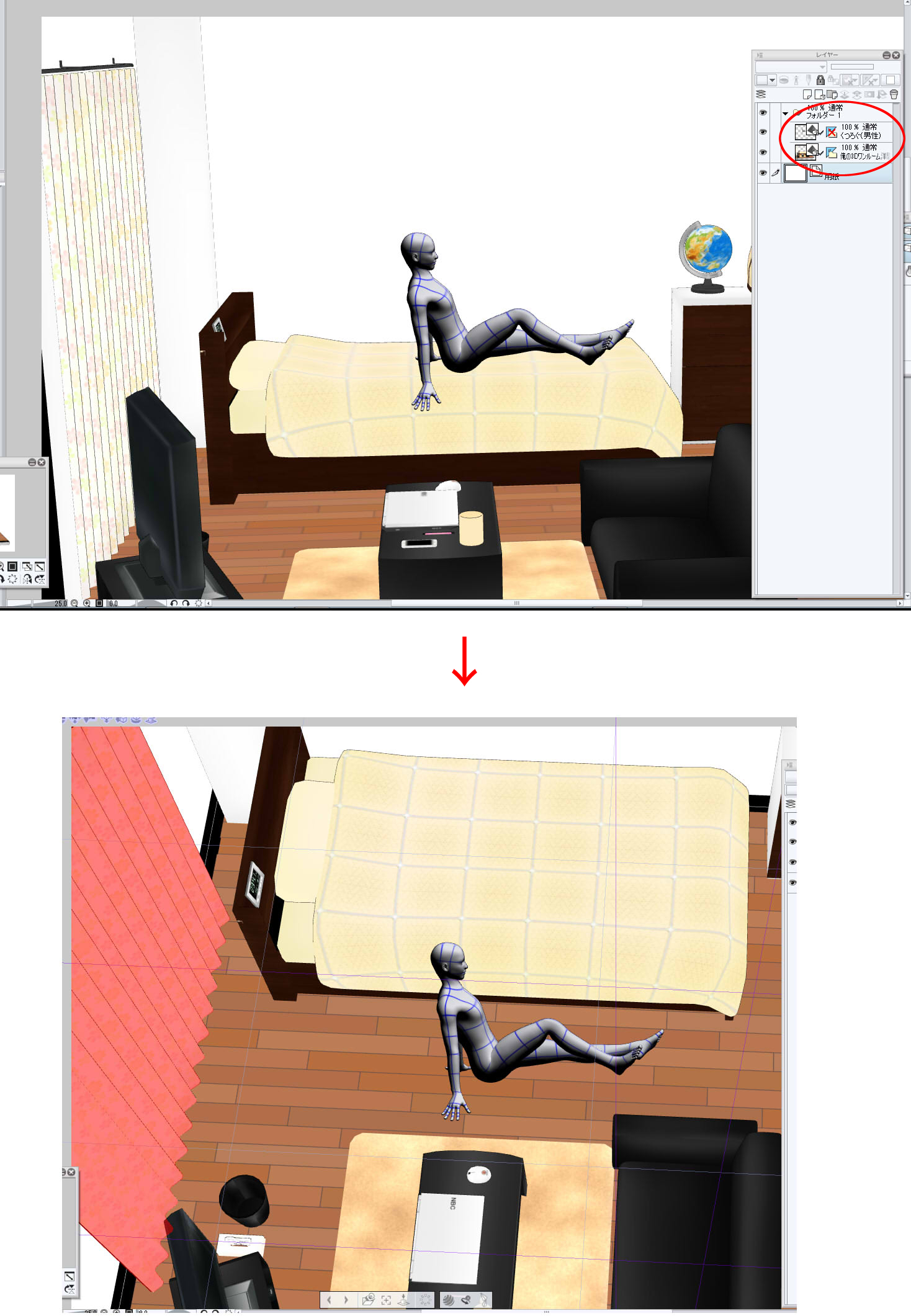
・1について
ご確認いただいております通り、レイヤー毎の変更と
なるため、複数レイヤーのカメラアングルを同時に
変更することが出来ません。
・2について
掲載いただいたスクリーンショトを元にご案内すると、
[くつろぐ(男性)]レイヤーにて、3Dモデルを選択し、
[編集]メニュー→[切り取り]でレイヤーから素材を
切り取ってください。
その後、移動先の[俺の3Dワンルーム~]レイヤーを
選択いただき、[編集]メニュー→[貼り付け]を選択
いただくことで、同一のレイヤーに3Dモデルを置く事が
出来ますので、お試しください。
・3について
恐れ入りますが、現状機能のご用意がございません。
・4について
カメラアングルの変更については、ホイールドラッグで
[カメラの並行移動]、右クリックドラッグで[カメラの
前後移動]がご利用いただけます。
お試しの上、ご希望に沿うかご確認ください。
ご確認の程、よろしくお願いいたします。